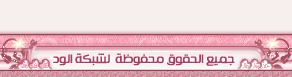شرح برنامج FTP لنقل الملفات في موقع المصمم العربي
نقل الملفات بواسطة بروتوكول نقل الملفات ( ftp ) :
هناك العديد من برامج ال ftp ، والبرنامج الذي سنقوم بشرحه هنا هو WS_ftp pro الذي يستخدمه العديد من أصحاب المواقع وهو برنامج مجاني يمكنك الحصول نسخة كاملة منه :
اضغط هنا
طريقة استخدام البرنامج :
1- افتح البرنامج سيظهر لديك الشكل التالي
2- اضغط كما في الصورة أعلى سيظهر لك الشكل التالي
3- اكتب كما في الصورة أعلى مع مراعاة اختلاف المستضيف من موقع لآخر ثم اضغط Finish
سيظهر الشكل التالي :
4- اكتب اسم المستخدم وكلمة المرور التي حصلت عليها بواسطة البريد عند حجزك لهذه المساحة وفي الأسفل اضغط Save
وفي يسار البرنامج ستجد الموقع الذي أضفته كما في الشكل التالي :
5- أشر بالماوس على موقعك ثم اضغط Connect سيظهر التالي :
انتظر حتى يتم الاتصال بالشركة وتفتح الخانة رقم ( 2 ) الخاصة بموقعك على الشبكة .. وفيما يلي شرح لأهم استخدامات البرنامج اتبعها ستجد أنه يعمل بكل سهولة :
( 1 ) : لاستعراض ملفات جهازك .
( 2 ) : لاستعراض ملفاتك في الشبكة .
( 3 ) : لنقل ملفاتك من الجهاز إلى الشبكة " upload " .
( 4 ) : لنقل الملفات من الشبكة إلى الجهاز " Download " .
( 5 ) : نقر السهم الأخضر نقرة مزدوجة للاستعراض لأعلى .
( 6 ) : لتغيير المجلد .
( 7 ) : لإنشاء مجلد جديد .
( 8 ) : استعراض HTML للصفحة المؤشر عليها .
( 9 ) : لإعادة تسمية الملف أو المجلد .
( 10 ) : عندما تكون متصل تظهر كلمة close وهي لقطع اتصالك بالشركة .
( 11 ) : للخروج من البرنامج أي " إغلاق " .
ملاحظة
جميع الأزرار في المنطقة B لها نفس عمل الأزرار في المنطقة A باختلاف أنها خاصة بملفاتك بالشبكة .
المعلومات التي سيحتاجها البرنامج للوصول إلى حسابك
المعلومات الضورورية التي سيطلبها برنامج FTP عند الإعداد ، وذلك للوصول إلى حسابك في الموقع الذي حجزت منه مساحة مجانية تختلف من موقع لآخر في Host Name / IP Address فقط وإليك إيضاح الطريقة :
Host Name / Address: يختلف من موقع لآخر .
User ID: اسم المستخدم الذي اخترته عند التسجيل .
Password: رقمك السري الذي اخترته عند التسجيل .
سنوضح هنا الـ Host Name/Address لعدد من المواقع المشهورة .. مع ملاحظة استبدال XXX باسم المستخدم الخاص بموقعك ( username ) .
1- Geocities : ftp.geocities.com .
2- XOOM : ftp.xoom.com .
3- CROSSWINDS : ftp.crosswinds.net .
4- Virtualave : xxx.virtuave.net .
5- Hypermart : xxx.hypermart.net .
6- Netfirms : xxx.netfirms.com .
7-Freeservers : xxx.8m.com # user ID : xxx.8m.com .
في الأخير ، رقم ( 7 ) قم بتغيير 8m إلى الاختصار الذي اخترته .
منقول